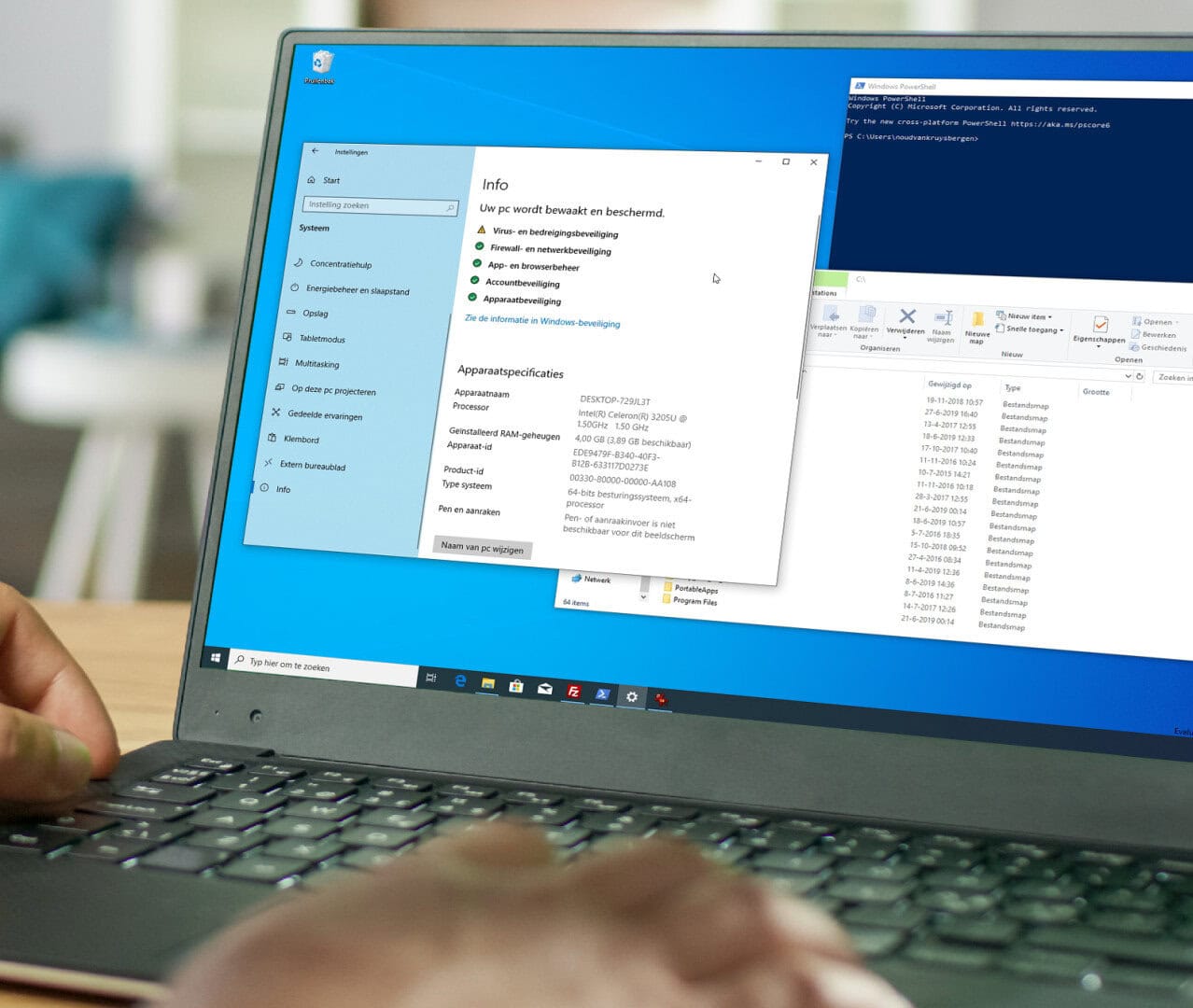
Windows 10 makkelijker bedienen, deel 1
Windows 10 heeft een aantal trucs aan boord om sneller te kunnen werken. Veel daarvan zijn echter maar nauwelijks bekend, en Windows 10 blijft er met alle updates steeds weer nieuwe toevoegen. We geven enkele tips om Windows 10 makkelijker te bedienen.
Lees verder na de advertentie
Of je nu pas kortgeleden de overstap van Windows 7 naar Windows 10 (gratis) hebt gemaakt of al langer Windows 10 gebruikt, er zijn misschien handige trucs voor Windows 10 die je nog niet kent. Eigenlijk is Windows 10 al prima te gebruiken zonder speciale opdrachten of functies. Maar ‘prima’ wordt ‘lekker snel’ wanneer je de vele, soms nauwelijks bekende functies kent die Microsoft in de loop der tijden in Windows heeft ingebouwd. We geven hier wat algemene trucs, instellingen en in apps verscholen functies die het dagelijks gebruik verlichten of die gewoon enorm nuttig zijn.
Concentratiehulp en Nachtlamp
Veel opties zijn nieuw, al vraag je je af waarom ze niet al lang bestonden. Sinds versie 1903 kun je bijvoorbeeld bij ‘Systeem / Concentratiehulp’ instellen dat systeem- en app-meldingen niet worden weergegeven wanneer een programma zich in de modus ‘Volledig scherm’ bevindt.
Tip!

Ontworpen voor creators en professionals: configureer jouw eigen ASUS ProArt P16 nu.
De Nachtlamp bestaat echter al langer. Die vermindert de hoeveelheid blauw in de schermweergave, wat veel gebruikers ’s avonds prettiger vinden. Activeer de functie bij de instellingen onder ‘Systeem / Beeldscherm’ met de schakelaar Nachtlamp. Met de link ‘Instellingen voor nachtlamp’ kun je een schema aan de functie toewijzen of Windows de lamp automatisch laten inschakelen van zonsondergang tot zonsopgang. Je kunt de lamp ook snel in- of uitschakelen met een knop in het informatiecentrum.
Soms is de nachtlampschakelaar wel beschikbaar, maar werkt hij niet. In een van de gevallen dat dit gebeurde, kwam dat doordat de pc eerder was gebruikt via een Extern bureaublad. Daarbij wordt de nachtlamp niet ondersteund, en door een fout in Windows 10 moet de pc dan eerst opnieuw worden opgestart om de nachtlamp weer te laten werken.
- VPN-diensten: privacy en veiligheid getest
- Digitale tracking en nieuwe opslagtechnieken
- Praktische tests van hardware én software

Alles omrekenen
Een voorbeeld van een handige, maar weinig bekende app-functie is te vinden in de rekenmachine-app van Windows 10. Die werkt niet alleen als een klassieke rekenmachine, maar biedt ook een heel uitgebreide conversiefunctie voor temperatuur, afstand, snelheid, datavolume, druk, energie enzovoorts.
Je kunt een keuze maken via het menu met de drie strepen in de linkerbovenhoek (het zogeheten hamburgermenu). Een valutacalculator is er ook. De wisselkoersen haalt de app na een klik op ‘Tarieven bijwerken’ op de minuut precies van internet, maar zegt verder niet waar de koersen vandaan komen.
Tip: stel de rekenmachine ook voor eenvoudige berekeningen van Standaard in op Wetenschappelijk, anders gedraagt hij zich als een domme calculator uit de jaren tachtig en negeert hij de regels voor de volgorde van bewerkingen.

Makkelijker bedienen
Wat in het instellingenmenu Toegankelijkheid te vinden is, presenteert Microsoft graag als hulpmiddelen voor mensen met een visuele of andere handicap. Dat is een onnodige beperking van de doelgroep, want er zitten een aantal instellingen bij die voor de meeste gebruikers heel interessant zijn, al weten die misschien niet eens dat deze opties bestaan.
In het submenu Beeldscherm kun je bijvoorbeeld aangeven dat de schuifbalken in moderne apps in het algemeen niet verborgen mogen worden en dat berichten langer dan vijf seconden worden weergegeven – tot maximaal vijf minuten. Dat is vooral handig als je niet voortdurend met je neus op het scherm zit.
Bij ‘Cursor en aanwijzer’ staan de instellingen voor de kleur en grootte van de muisaanwijzer. Wat daar vooral interessant aan is, is wat nieuw is in versie 1903, de nieuwste versie van Windows 10. Daar kun je de muisaanwijzer gigantisch groot maken en elke gewenste kleur geven. Dat is niet alleen handig voor mensen met bepaalde visuele beperkingen, maar ook bij presentaties waar de muisaanwijzer ook van grote afstand te zien moet zijn.
In vergelijkbare situaties kan het schermvergrootglas nuttig zijn, bijvoorbeeld als er te klein gedrukte diagrammen of tabellen in een presentatie voorkomen. Het vergrootglas kun je zonder de omweg via de instellingen starten. Je start het met de sneltoets Windows+Plus, met Windows+Plus en Windows+Min regel je dan de zoomfactor en met Windows+Esc schakel je het vergrootglas weer uit.

Typen en toetsenbord
Over sneltoetsen gesproken: je hebt waarschijnlijk wel eens meegemaakt dat Windows, nadat je vijf keer op de Shift-toets hebt gedrukt, vraagt of de functie Plaktoetsen moet worden ingeschakeld. Dat is handig als je het toetsenbord niet of slechts moeilijk met beide handen kunt bedienen. Als de functie actief is, hoef je de eerste toets van een toetsencombinatie niet ingedrukt te houden, maar is het voldoende om de toetsen na elkaar in te drukken, bijvoorbeeld voor een hoofdletter eerst de Shift-toets en daarna de lettertoets. Tweemaal op de Shift-toets drukken schakelt Caps Lock in. De plakfunctie beperkt zich niet tot de Shift-toets, maar werkt ook bij combinaties met de toetsen Ctrl, Alt en Windows.
Je configureert dat in het menu Toetsenbord van de toegankelijkheidsinstellingen. Daar kun je ook de vraag uitschakelen of je het wilt inschakelen. Verwijder gewoon het vinkje voor ‘Sneltoets om Plaktoetsen te starten toestaan’.
In dat menu bevinden zich nog andere interessante opties. ‘Toegangstoetsen onderstrepen indien beschikbaar’ onderstreept de sneltoetsen voor menu-opties bij klassieke bureaubladprogramma’s altijd, niet alleen na het indrukken van de Alt-toets – handig bij het werken met een toetsenbord.

Als je ‘Snelkoppeling voor PrintScreen’ inschakelt, start de PrtScn-toets een screenshot-functie. Dat lijkt wel wat op Ctrl+PrtScn (beeldscherminhoud op het klembord) en Alt+PrtScn (actief venster op het klembord). Je kunt er ook een willekeurige rechthoekige uitsnede mee maken of een heel vrije selectie door middel van een lasso-gereedschap. Net als bij beide toetsencombinaties belandt de schermfoto op het klembord. Van daaruit kun je hem in elk willekeurig programma verder bewerken.
Meer Windows-tips
In het volgende artikel vind je nog meer tips voor het makkelijker bedienen van Windows 10. Soms kun je nog efficiënter taken uitvoeren door de Opdrachtprompt of PowerShell te gebruiken: tips daarvoor vind je bij de ‘Highway to shell’.
(Jan Schüssler en Noud van Kruysbergen, c’t magazine)
- VPN-diensten: privacy en veiligheid getest
- Digitale tracking en nieuwe opslagtechnieken
- Praktische tests van hardware én software

Tip!

Ontworpen voor creators en professionals: configureer jouw eigen ASUS ProArt P16 nu.





het lijkt allemaal zo mooi, maar Windows gaat mijns inziens hard bergafwaards. Als een upgrade van WIndows 7 naar 10 betekent dat mijn ALT toetsen in combinatie met cijfers niet meer werken en IT experts geen idee hebben hoe dit op te lossen, blijft Windows kansloos.
Ik denk dat er wereldwijd erg veel geld en tijd bespaard kan worden indien men geen Windows meer gebruikt.
Bedoel je dat het typen van speciale tekens niet lukt? Vervelend dat het na de upgrade niet werkt. Misschien werkt deze speciale route wel? Die is helaas wel wat omslachtiger.
(sorry dat ik dit nu pas zie)
1. ALT toets ingedrukt houden terwijl je met de numerieke cijfertoetsen (dus de cijfers op het numerieke cijferblok) de ASCII-code van het gewenste teken invoert
of 2. eerst het gewenste accent-teken en dan de letter indrukken
het accent-teken is één van ‘ ” ` ^